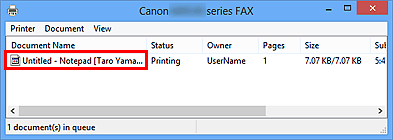Odosielanie faxov (ovládač faxu)
Faxy môžete odosielať použitím ovládača faxu z aplikácií, ktoré podporujú tlač dokumentov.
 Poznámka
Poznámka
- Podporuje sa iba prenos čiernobielych faxov.
-
Skontrolujte, či je multifunkčné zariadenie zapnuté.
-
Otvorte dokument, ktorý chcete odoslať faxom, v aplikácii ako Poznámkový blok a potom kliknite na príkaz Tlačiť. (Ide o príkaz Tlačiť... (Print...) v ponuke Súbor (File).)
-
V časti Vybrať tlačiareň (Select Printer) alebo Názov (Name) v dialógovom okne Tlač (Print) vyberte položku Canon XXX series FAX (kde „XXX“ je názov modelu).
-
Kliknite na položku Tlačiť (Print) alebo OK.
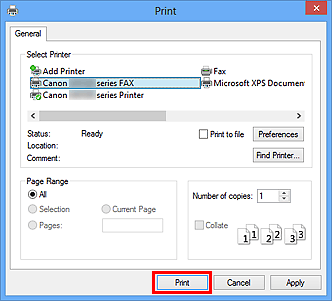
* Dialógové okno Tlač (Print) v aplikácii Poznámkový blok
 Poznámka
Poznámka- Kliknutím na položku Predvoľby (Preferences) alebo Vlastnosti (Properties) v dialógovom okne Tlač (Print) môžete otvoriť dialógové okno nastavení tlače ovládača faxu, v ktorom môžete nastaviť veľkosť papiera a orientáciu tlače. Podrobné informácie o otvorení dialógového okna nastavení tlače ovládača faxu nájdete v časti „Ako otvoriť obrazovku nastavení ovládača faxu“.
-
V dialógovom okne Odoslať FAX (Send FAX) kliknite na položku Zobraziť adresár... (Display Address Book...) v časti Nastaviť príjemcu (Set Recipient).
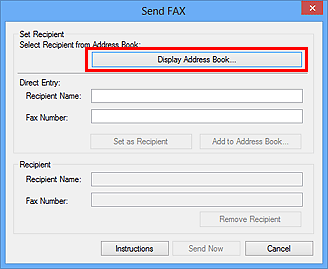
-
Zo zoznamu Meno príjemcu (Recipient Name) v dialógovom okne Výber príjemcu z adresára (Select Recipient from Address Book) vyberte príjemcu a potom kliknite na položku Nastaviť ako príjemcu (Set as Recipient).
Vybratý príjemca sa zobrazí v časti Príjemca (Recipient) v rámci dialógového okna Odoslať FAX (Send FAX).
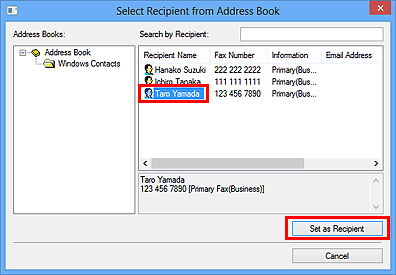
 Dôležité
Dôležité-
Príjemcu nemôžete určiť, ak v adresári nie je zaregistrovaný žiadny príjemca. Zaregistrujte príjemcu v adresári a potom znova otvorte adresár.
Podrobné informácie o registrácii príjemcov v adresári nájdete v časti „Vytvorenie adresára (ovládač faxu)“.
- Ak sa faxové alebo telefónne číslo príjemcu zadá nesprávne alebo je toto číslo nesprávne zaregistrované, fax sa môže odoslať neželanému príjemcovi. Pri odosielaní dôležitých faxov odporúčame, aby ste fax odoslali až po kontrole zadaných informácií a stavu príjemcu.
 Poznámka
Poznámka-
Môžete tiež zadať hodnotu poľa Príjemca (Recipient) zadaním položiek Meno príjemcu (Recipient Name) a Faxové číslo (Fax Number) v časti Priame zadanie (Direct Entry) v dialógovom okne Odoslať FAX (Send FAX) a následným kliknutím na položku Nastaviť ako príjemcu (Set as Recipient).
- Podrobné informácie o platných znakoch nájdete v časti „Všeobecné poznámky (ovládač faxu)“.
- Faxy môžete odosielať dokonca aj v prípade, keď je zadaná iba položka Faxové číslo (Fax Number).
- Príjemcu, ktorého ste zadali do adresára, môžete registrovať kliknutím na položku Pridať do adresára... (Add to Address Book...). Podrobné informácie o registrácii príjemcov v adresári nájdete v časti „Vytvorenie adresára (ovládač faxu)“.
-
Číslo na prístup k vonkajšej linke pridajte podľa potreby pred faxové číslo.
(Príklad: Keď číslo na prístup k vonkajšej linke je „0“ a faxové číslo je „XXX-XXXX“, zadajte číslo „0XXX-XXXX“.)
-
-
Kliknite na tlačidlo Odoslať teraz (Send Now).
Po zobrazení hlásenia s potvrdením kliknite na tlačidlo OK.
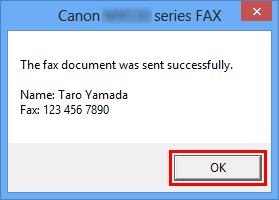
 Dôležité
Dôležité- Ak nemožno odoslať fax z dôvodu poruchy linky či iných dôvodov, prečítajte si časť „Riešenie problémov s odosielaním faxov (ovládač faxu)“.
Zrušenie prenosu
Po kliknutí na tlačidlo Odoslať teraz (Send Now) v dialógovom okne Odoslať FAX (Send FAX) sa na paneli úloh zobrazí ikona tlačiarne. Dvojitým kliknutím na túto ikonu sa zobrazí zoznam faxových úloh čakajúcich na prenos alebo odosielaných úloh.
Kliknutím pravým tlačidlom na úlohu a výberom položky Zrušiť (Cancel) sa prenos zastaví.